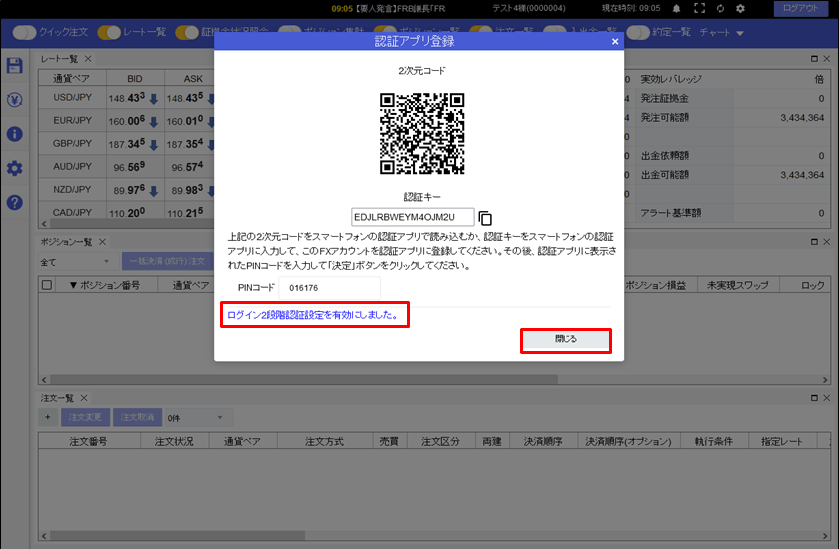2段階認証(PINコード)を設定して、より安全にログインを行いたい。
ログイン2段階認証は、ログイン時にユーザ-ID・パスワード以外に、認証アプリを利用してPINコードを入力しログインを行う方法です。
より安全にご資産を保護するため、高度なセキュリティ対策としてご活用ください。
※認証アプリとは、安全かつ簡単に本人確認を行うためのアプリです。
お客様ご自身のスマートフォンもしくはタブレット端末に一定時間有効な認証コード(PINコード)が発行され、
ログイン時に、ユーザ-IDとパスワードに加えて、有効期限内の認証コードを入力することでログインが可能となります。
※ログイン2段階認証を利用するには、認証アプリをインストールする必要がございます。
iPhoneまたはiPadをお持ちの場合はAppleStoreから、AndroidまたはAndroidタブレットをお持ちの場合はGooglePlayStoreから
認証アプリをインストールして、当社のFXアカウントを認証アプリに登録してください。
当社推奨の認証アプリは、「Google Authentiator」、「Microsoft Authenticator」です。
1. 取引画面左側 の→【ログイン2段階認証設定】をクリックします。
の→【ログイン2段階認証設定】をクリックします。
より安全にご資産を保護するため、高度なセキュリティ対策としてご活用ください。
※認証アプリとは、安全かつ簡単に本人確認を行うためのアプリです。
お客様ご自身のスマートフォンもしくはタブレット端末に一定時間有効な認証コード(PINコード)が発行され、
ログイン時に、ユーザ-IDとパスワードに加えて、有効期限内の認証コードを入力することでログインが可能となります。
※ログイン2段階認証を利用するには、認証アプリをインストールする必要がございます。
iPhoneまたはiPadをお持ちの場合はAppleStoreから、AndroidまたはAndroidタブレットをお持ちの場合はGooglePlayStoreから
認証アプリをインストールして、当社のFXアカウントを認証アプリに登録してください。
当社推奨の認証アプリは、「Google Authentiator」、「Microsoft Authenticator」です。
1. 取引画面左側
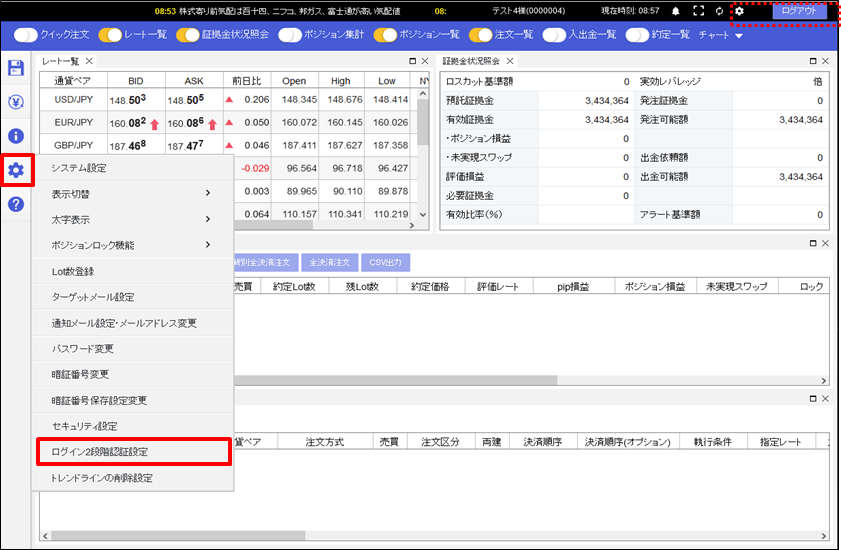
2 【ログイン2段階認証設定】画面が表示されました。
注意事項をご確認のうえ、【ログインの2段階認証機能を有効にする】にチェックをいれます。
注意事項をご確認のうえ、【ログインの2段階認証機能を有効にする】にチェックをいれます。
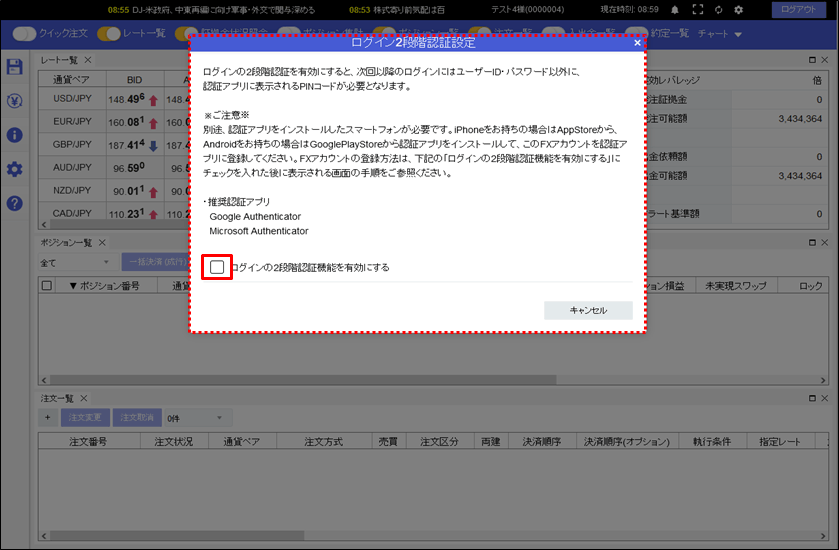
3. 認証アプリを起動し、PINコードを取得します。
取得したPINコードを入力し、【OK】ボタンをクリックします。
取得したPINコードを入力し、【OK】ボタンをクリックします。
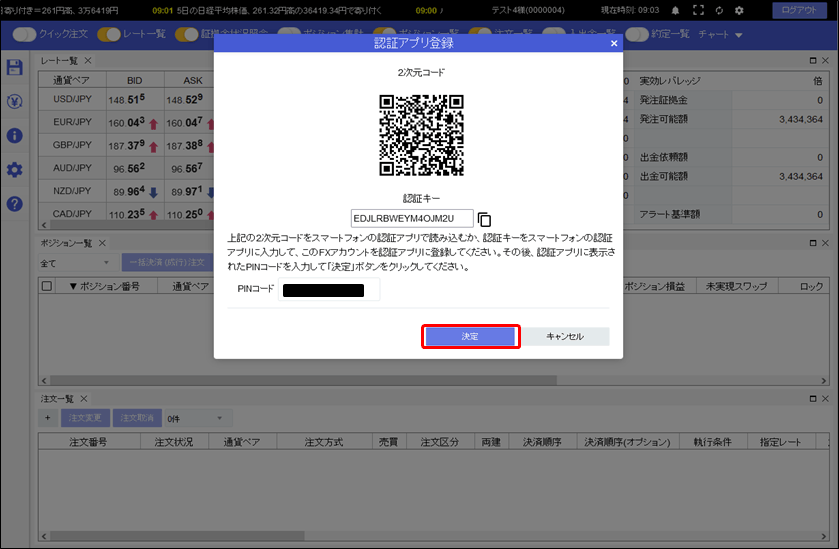
4. ログイン2段階認証の設定が完了しました。【閉じる】ボタンをクリックして画面を閉じます。